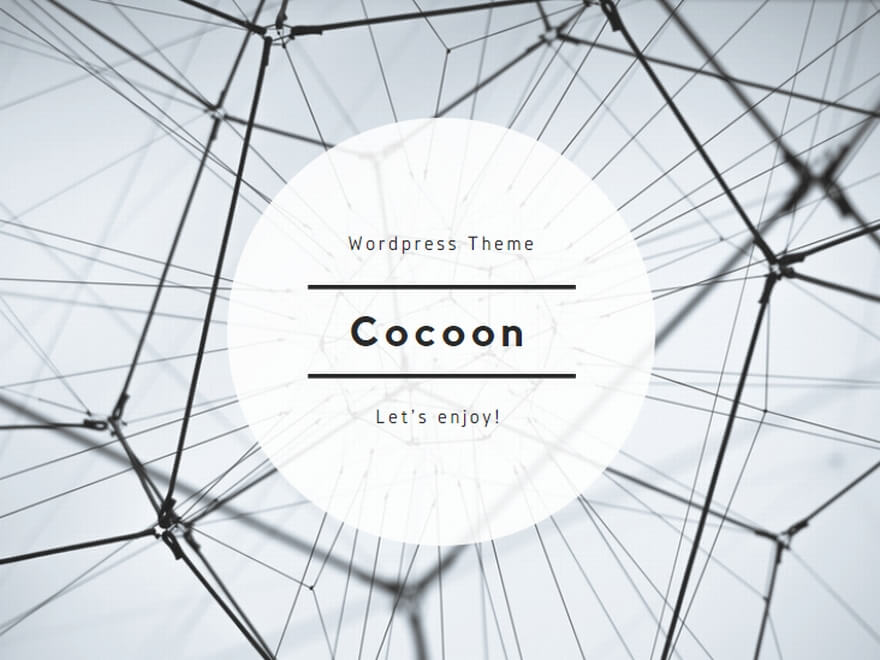お疲れ様です。きざきまるおです。
皆さんはPower BI Desktopを知っておりますでしょうか?
Microsoft社によって提供されているBIツールとなります。
BIツールと聞くとなにやら難しそうなイメージになりますが、実際に使ってみるととても直感的で使いやすく、Excelを使って一生懸命グラフなどを作っていたのが何だったんだと思うくらい簡単です。
それでは実際に使い方についてみていきましょう。
インストール
まずはこちらのURLからダウンロードをクリックしてください。
https://powerbi.microsoft.com/ja-jp/downloads/
Microsoft Storeに飛ばされるのでそのままインストールしてしまいましょう。
これでインストールは完了です。簡単ですね。
簡単な使い方説明
まずはこちらのサイトからCSVデータをダウンロードしましょう。
今回は男女別人口-全国, 都道府県のデータを利用しています。
出典:政府統計の総合窓口(e-Stat)(https://www.e-stat.go.jp/)
次にPower BI Desktopをダブルクリックして起動しましょう。
こんな画面が出てきますが×で消しちゃってください。
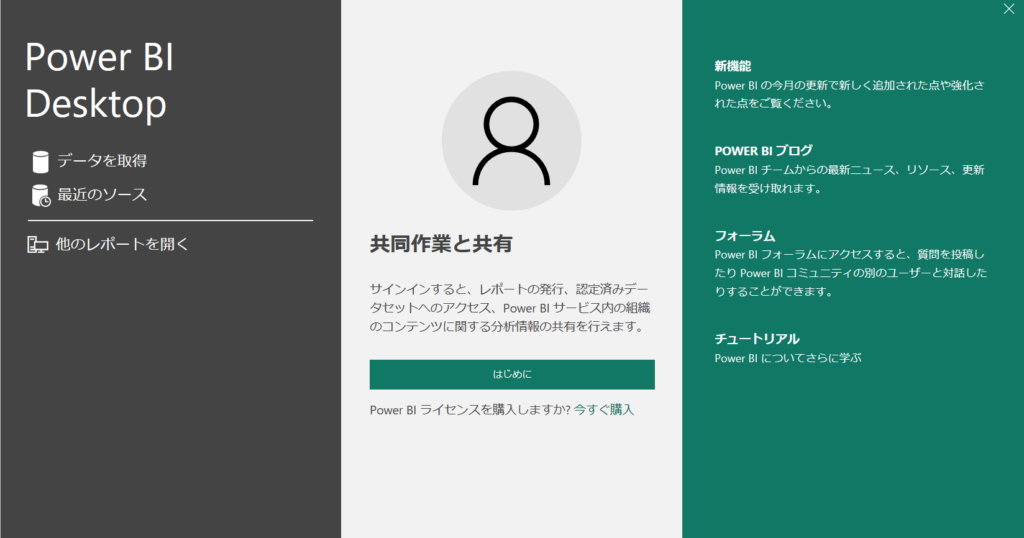
次に先ほどダウンロードしたデータを取り込んでみましょう。
上のタブからデータを取得→テキスト/CSVを選択してください。
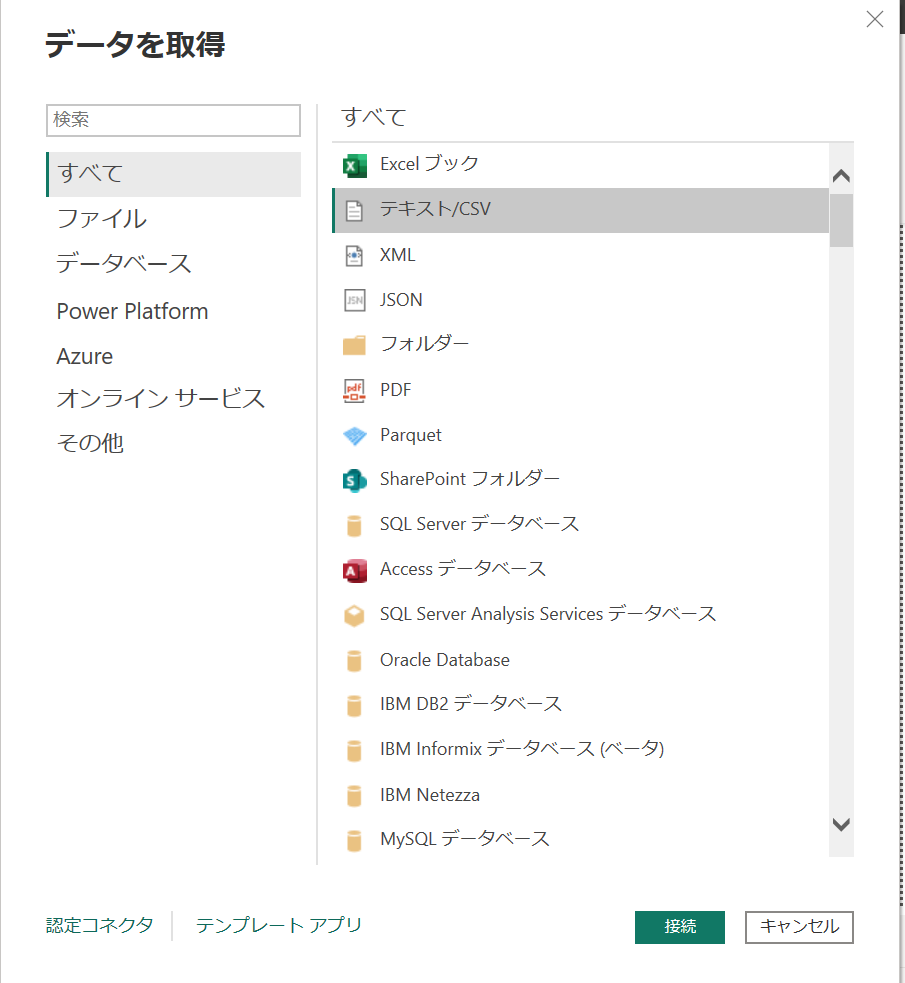
データを加工する場合はデータの変換をクリックですが、今回はデータをそのまま使うので読み込みをクリックしましょう。
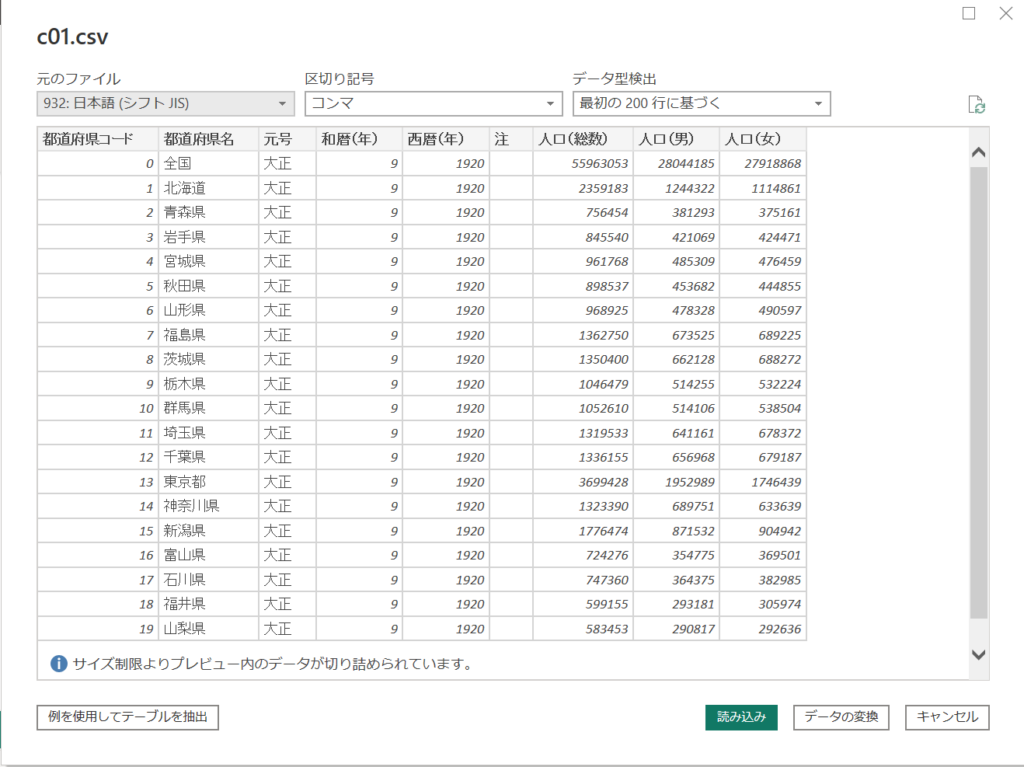
無事に取り込めましたね。

では、簡単にこれらのデータを分析してみましょう。
今回やりたいことは以下の通りです。
- すべての年の人口総計を表示
- 年ごとの総人口における女性の割合を表示する
まずはスライサーを追加して西暦(年)を選択しましょう。
すると西暦(年)はデフォルトでバーで指定する方式になっているのでオプションでバーティカルリストへ変更しましょう。
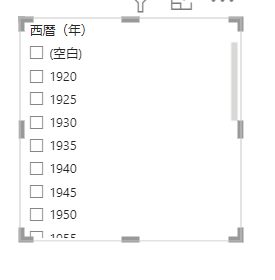
次に男女比を計算するDAXを作成しましょう。
※DAXとは関数、演算子及び定数を集めたもので、Excelでいうところの関数になります。
男女比 =
DIVIDE(
SUM(c01[人口(女)]),
SUM(c01[人口(総数)])
)最後にカード追加し、人口(総計)と先ほど作成したDAXを選択しましょう。
その後、人口(総計)を選択したカードのフィルター条件に都道県名を追加し、余計なデータをフィルタリングしましょう。
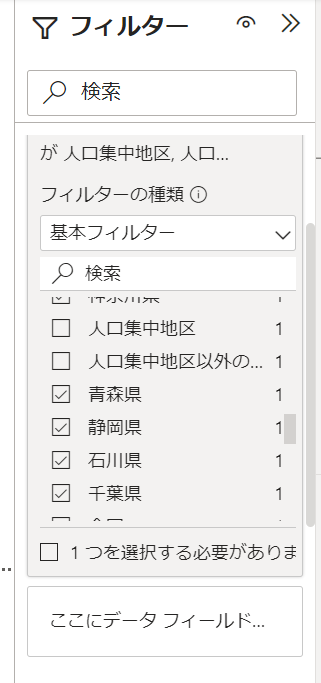
これで完成です。簡単ですね。
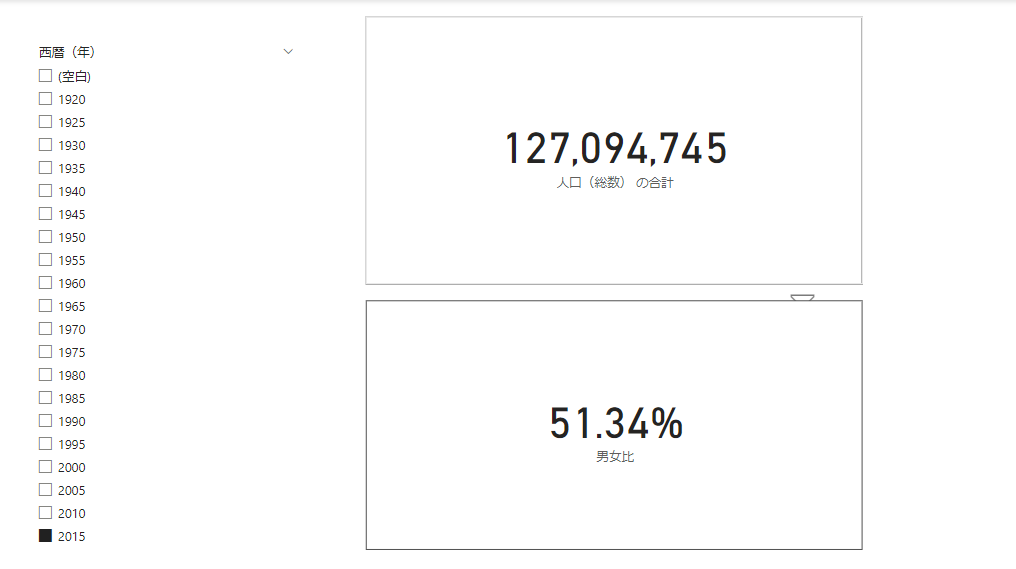
それではまた。